Como adicionar atalhos de texto personalizados ao Android

Se você estiver digitando os mesmos endereços de e-mail, frases ou frases repetidas vezes, pare - há uma maneira mais fácil! Ao adicionar um atalho de texto rápido ao dicionário pessoal do seu telefone Android, você pode digitar uma frase completa com apenas algumas letras.
Você pode não conseguir pensar em certas coisas que você digita repetidamente, mas se prestar um pouco de atenção , você definitivamente encontrará alguns padrões. Os atalhos de texto podem ser super benéficos em uma variedade de situações:
- Endereços de e-mail
- Nomes / endereços / números de telefone
- Frases comuns: "Eu ligo para você em um segundo", "onde você está?" “Almoço de hoje?”, Etc.
- Símbolos complexos ou emoticons (como ಠ_ಠ)
Parece bom? Veja como fazer isso.
Para começar, primeiro você precisa entrar no menu de configurações do seu telefone. Puxe para baixo a aba de notificações e toque no ícone de engrenagem, ou abra a gaveta de aplicativos e encontre “Configurações”.
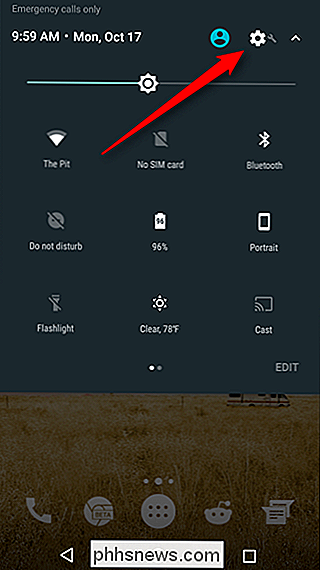
De lá, role para baixo até ver “Idiomas e entrada” (ou algo semelhante). & menu de entrada, selecione a opção "Dicionário pessoal".
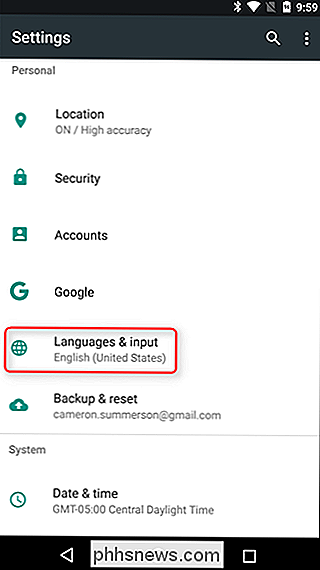
Aqui, você pode adicionar bits personalizados de texto tocando no sinal de mais no canto superior direito. Para adicionar um atalho ao referido texto, use o campo "Atalho".
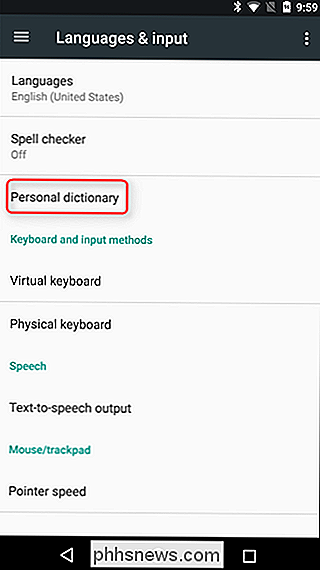
Boom, é isso! Agora, quando você digita o atalho, a opção de texto que você inseriu aparecerá como uma sugestão - ele não substituirá automaticamente o texto na maioria dos casos, então você terá que tocar na sugestão.
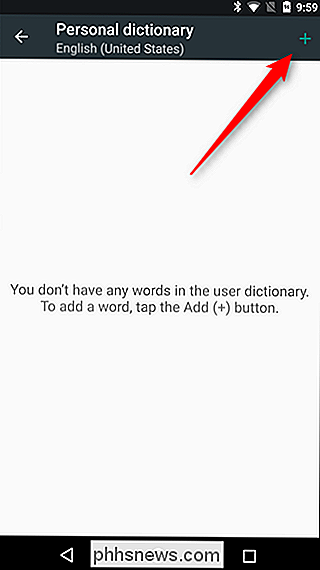
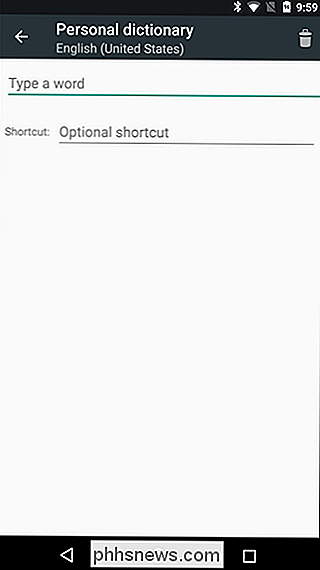
Vale a pena mencionar que, dependendo em qual teclado você usa como padrão, essa configuração pode ou não funcionar como você quer. Por exemplo, o Google Keyboard fará referência a essa configuração, portanto, todos os atalhos adicionados serão exibidos. Mas se você usar algo como o SwiftKey, não funcionará. Bummer.
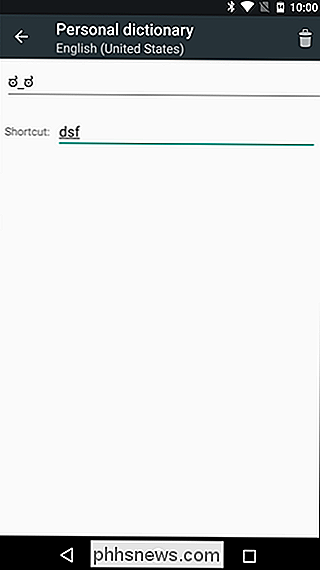
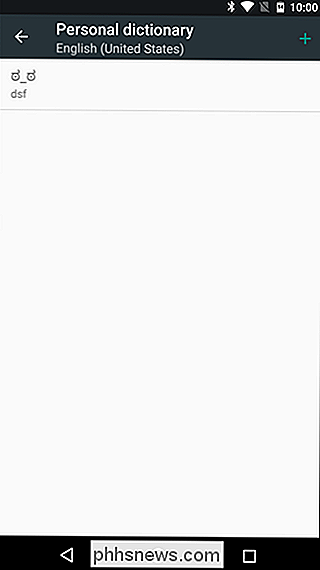

Como usar a linha superior do seu teclado Mac como teclas de função comuns
São bastante renomados por sua funcionalidade simples, mas elegante. Eles não são apenas altamente personalizáveis, mas o OS X contém uma opção que permite usar a tecla function (fn) para acessar as teclas de função reais (F1, F2, etc.). Nós deixamos claro que é fácil de aproveitar ao máximo os teclados Mac.

Qual é a maneira mais fácil de adicionar um obturador de câmera remota ao meu smartphone?
À Medida que as câmeras dos smartphones melhoram, é natural que as pessoas queiram aproveitar algumas das armadilhas da fotografia apropriada. eles. Continue lendo enquanto mostramos ao leitor como adicionar mais barato um obturador remoto à sua câmera do smartphone para que ele possa acionar a câmera sem perturbar a composição, e enquanto estiver na foto.



